Item dengan Harga Jual berdasarkan Jumlah
Item dengan Harga Jual berdasarkan Jumlah adalah menentukan harga jual pada Item berdasarkan jumlah yang dibeli oleh pelanggan / customer.
Contohnya :
Pelanggan Dewi, membeli Mie sebanyak 5 PCS, diberi harga 1.500, apabila membeli sebanyak 15 diberi harga 1.450.
Sehingga skema penentuan di program adalah :
- Dari 0 sampai 10 harga jual 2.000,
- Dari 11 sampai 20 harga jual 1.950,
- Dari 21 sampai maksimum harga jual 1.900
Berikut ini adalah caranya :
- Tambah / Edit salah satu item
- Kemudian Pilih tab "Satuan dan Harga Jual",
- Pada Opsi Pilihan Harga Jual, pilihlah "Berdasarkan Level Jumlah".
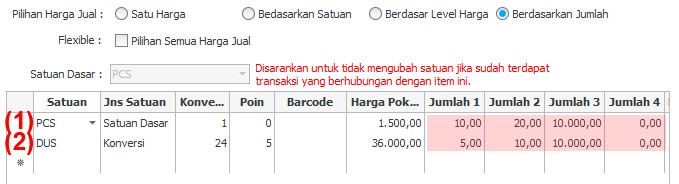
(Gambar 1 untuk Input bagian Jumlah)
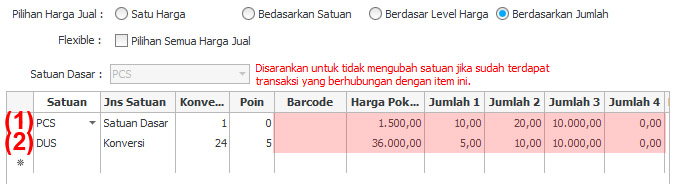
(Gambar 2 untuk Input bagian Harga dengan cara di scroll ke kanan)
- Mulailah dari Baris pertama / nomor satu (1)
Kolom Satuan adalah satuan Item paling kecil / dasar, contoh PCS,
Kolom Jns Satuan akan terisi otomatis,
Kolom Konversi baris pertama akan terisi otomatis angka satu,
Point diisi jumlah point penjualan jika ada,
Barcode diisi kode barcode jika ada,
Harga Pokok diisi sesuai dengan harga pada satuan PCS,
Jumlah 1 diisi nilai batas dari 0 s/d contoh 10 untuk satuan PCS,
Jumlah 2 diisi nilai batas dari 11 s/d contoh 20 untuk satuan PCS,
Jumlah 3 diisi nilai batas dari 21 s/d contoh maksimum 10.000 untuk satuan PCS,
Jumlah 4 diisi jika diperlukan,
HJ Level 1 diisi Harga Jual untuk Jumlah range 1,
HJ Level 2 diisi Harga Jual untuk Jumlah range 2,
HJ Level 3 diisi Harga Jual untuk Jumlah range 3,
HJ Level 4 diisi jika diperlukan,
Komisi sales diisi jika ada.
Harga Jual diisi sesuai kebutuhan dari level pelanggan lihat pada gambar diatas
- Mulailah dari Baris kedua / nomor dua (2)
Satuan Berikutnya, contoh DUS
Kolom Jns Satuan akan terisi otomatis,
Kolom Konversi baris kedua harus diisi sendiri, contoh pada satu DUS berisi 24 PCS, maka diisi adalah 24.
Harga Pokok diisi sesuai dengan harga pada satuan DUS,
Point diisi jumlah point penjualan jika ada,
Barcode diisi kode barcode jika ada,
Harga Pokok diisi sesuai dengan harga pada satuan DUS,
Jumlah 1 diisi nilai batas dari 0 s/d contoh 10 untuk satuan DUS,
Jumlah 2 diisi nilai batas dari 11 s/d contoh 20 untuk satuan DUS,
Jumlah 3 diisi nilai batas dari 21 s/d contoh maksimum 10.000 untuk satuan DUS,
Jumlah 4 diisi jika diperlukan,
HJ Level 1 diisi Harga Jual untuk Jumlah range 1,
HJ Level 2 diisi Harga Jual untuk Jumlah range 2,
HJ Level 3 diisi Harga Jual untuk Jumlah range 3,
HJ Level 4 diisi jika diperlukan,
Komisi sales diisi jika ada. - Klik Simpan apabila semua sudah terisi.
Setelah selesai mengatur Harga Jual selanjutnya cobalah transaksi penjualan, sebagai berikut :
- Masuk ke menu Penjualan kemudian pilih Daftar Penjualan
- Klik Tombol Tambah
- Pilih dahulu Pelanggan, contoh Dewi
- Masukan kode item yang akan dijual
- Jumlah diisi 1, maka harga akan masuk pada rage 1 adalah 2.000

Contoh jumlah diisi 15 maka akan masuk pada rage 2 adalah 1.950
